Vorgehensweise bei Stau kleiner Papierformate
Wenn es bei dem Versuch, auf ein kleines Papierformat wie beispielsweise Format 10x15cm 4"x6" (4"x6" 10x15cm) oder Karte (Card) zu drucken, zu einem Papierstau kommt, befolgen Sie die nachstehenden Anweisungen.
 Hinweis
Hinweis
- Falls der Fehler 1071/1072/1073 auftritt, lesen Sie die Informationen zu Vorgehensweise bei Papierstau, wenn Visitenkarten gedruckt werden.
 Wichtig
Wichtig
- Der Drucker kann nicht ausgeschaltet werden, während er ein Fax versendet oder empfängt bzw. wenn sich noch eine empfangene oder ungesendete Faxnachricht im Speicher des Druckers befindet. Stellen Sie sicher, dass alle Faxe gesendet und empfangen wurden, drücken Sie die Taste Stopp (Stop) am Drucker, um den Druckvorgang abzubrechen, und schalten Sie den Drucker dann aus.
-
Drücken Sie die Taste Stopp (Stop) am Drucker.
-
Legen Sie ein Blatt Papier des Formats 10x15cm 4"x6" (4"x6" 10x15cm) oder größer im Hochformat in das hintere Fach ein.
Richten Sie die Papierführungen des hinteren Fachs an beiden Papierkanten aus.
Legen Sie das Papier nicht im Querformat ein.
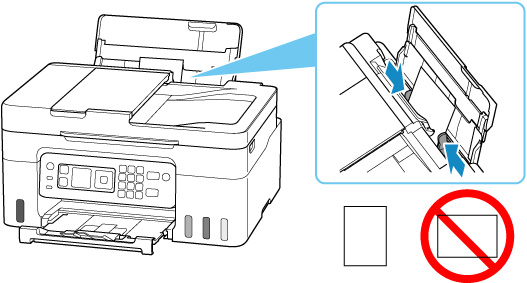
-
Schalten Sie den Drucker aus.
-
Schalten Sie den Drucker ein.
Wenn das eingelegte Papier eingezogen wird, wird das gestaute Papier herausgedrückt.
 Hinweis
Hinweis-
Wenn das gestaute Papier nicht ausgeworfen wird, versuchen Sie, die Papiereinzugwalzen zu reinigen, bevor Sie Schritt 5 ausführen. Möglicherweise wird das gestaute Papier zusammen mit dem für die Reinigung der Papiereinzugwalzen verwendeten Papier ausgeworfen.
-
-
Legen Sie Papier in das hintere Fach ein.
 Wichtig
Wichtig-
Legen Sie Papier nicht im Querformat ein. Hierdurch könnte ein Papierstau ausgelöst werden.
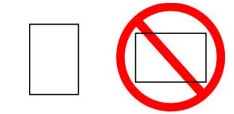
-
Sie können nicht auf Papier drucken, das kleiner ist als das Mindestformat.
 Hinweis
Hinweis- Stellen Sie sicher, dass Sie geeignetes Papier verwenden und dieses richtig einlegen.
-
-
Wiederholen Sie den Druckvorgang.
Alle Druckaufträge in der Druckwarteschlange werden abgebrochen. Wiederholen Sie den Druckvorgang.
Sollte sich das Problem auch auf diese Weise nicht beheben lassen, wenden Sie sich an ein Canon -Servicecenter in Ihrer Nähe, um eine Reparatur zu beantragen.
 Wichtig
Wichtig
- Kippen Sie den Drucker nicht, wenn Sie ihn bewegen, da die Tinte sonst möglicherweise ausläuft.
- Informationen zum Transport des Druckers zur Reparatur finden Sie unter Reparatur Ihres Druckers.

